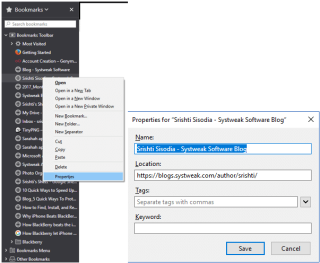Elke keer dat u een website bezoekt en deze later wilt bekijken, slaat u deze op als bladwijzer. Na verloop van tijd weet u niet meer waarom u bepaalde websites als bladwijzer hebt gemarkeerd. Dan komt het dilemma of de websites moeten worden behouden of verwijderd.
Als u wilt weten waarom u een website als bladwijzer hebt opgeslagen, kan het helpen om notities toe te voegen. Eerder had Firefox de functie, maar nu is deze verwijderd. En als we het over Chrome hebben, het had om te beginnen nooit de functie. Er is echter een oplossing om het probleem op te lossen en de mogelijkheid te hebben om bladwijzers toe te voegen.
In dit bericht laten we je notities toevoegen aan bladwijzers in Chrome en Firefox.
Methode 1: notities toevoegen aan bladwijzernaam:
U kunt een notitie toevoegen aan een bladwijzer in zowel Firefox als Chrome in de naam van de bladwijzer. Wij vertellen je hoe!
Firefox: een notitie toevoegen aan de bladwijzernaam
Ga naar de website die u als bladwijzer wilt opslaan, zoek en klik op het sterpictogram op de adresbalk. Voeg nu in het dialoogvenster Bladwijzer notities toe in het naamvak en klik op Gereed om de stap te voltooien.

U kunt de naam maximaal 2000 tekens gebruiken. De toegevoegde notitie is zichtbaar wanneer een muisaanwijzer over de bladwijzer zweeft. Het is heel eenvoudig om bladwijzernotities te bekijken door uw muis over de bladwijzers te bewegen.
Lees ook:-
Hoe u Click-to-Play Flash-plug-ins op het web kunt inschakelen... Het gebruik van Click-to-Play-plug-ins vermindert niet alleen het CPU-gebruik, maar is ook gunstig voor beveiligingsdoeleinden. Door deze functie in te schakelen...
Methode 2: Notities aan bladwijzer toevoegen met Eigenschappen

Als u een notitie aan een bestaande bladwijzer in Firefox wilt toevoegen, moet u op Bladwijzer in de bladwijzerbalk klikken en Eigenschappen kiezen. Voeg nu een notitie toe aan de naam in het pop-upvenster Eigenschappen. Als u klaar bent, klikt u op Opslaan.
Methode 3: Trefwoorden toevoegen aan bladwijzers in Firefox
Door een trefwoord aan een bladwijzer toe te voegen, kunt u zich herinneren waarom de bladwijzer in de eerste plaats is opgeslagen. Om toegang te krijgen tot de pagina met bladwijzer, typt u een trefwoord in de adresbalk en drukt u op enter.
Als u geen trefwoorden wilt toevoegen, gebruikt u dat veld om notities voor een bladwijzer toe te voegen. U kunt ook tags toevoegen aan uw bladwijzers in Firefox.
- Klik in Firefox met de rechtermuisknop op de bladwijzer waaraan u een notitie wilt toevoegen en kies Eigenschappen.

- Schrijf uw notitie in het vak Trefwoord in het dialoogvenster Eigenschappen en sla het op. Om de notities later te zien, moet je naar de eigenschappen van een bladwijzer gaan.

Lees ook:-
Te veel pop-ups? Leer hoe u ze kunt uitschakelen! Pop-ups kunnen erg vervelend zijn, vooral als ze ons werk belemmeren. Laten we snel kijken hoe je...
Een notitie toevoegen aan de bladwijzernaam in Chrome
Volg deze stappen om een notitie toe te voegen aan een nieuwe bladwijzer in Chrome:
- Ga naar de site waarvan u een bladwijzer wilt maken en klik vervolgens op het sterpictogram in de adresbalk.
- Voer de naam van de bladwijzer in en de opmerkingen die u wilt toevoegen in het vak Naam. Als u klaar bent, klikt u op Gereed!
- U kunt de toegevoegde naam en notitie zien wanneer u met uw muis over een bladwijzer in de bladwijzerbalk beweegt. Als je een lange notitie hebt ingevoegd, kun je niet
de hele tekst zien
Notities toevoegen aan bestaande bladwijzer
Om notities toe te voegen aan een site met een bladwijzer in Chrome, klikt u met de rechtermuisknop op de bladwijzer en op de bladwijzerbalk en kiest u Bewerken. Schrijf nu een notitie naar Naam in bladwijzer bewerken pop-up en klik op Opslaan.
Voeg notities toe aan bladwijzers in Chrome met behulp van de Bookmark Manager-extensie
Als u de Bookmark Manager-extensie in Chrome gebruikt, vervangt deze de ingebouwde bladwijzermanager en voegt de notitiefunctie toe aan bladwijzers.
De extensie is beschikbaar in de Chrome Web Store. Ga naar Google Chrome Web Store en zoek Bookmark Manager. Klik op toevoegen aan Chrome.
Met Bladwijzerbeheer kunt u met één klik afbeeldingen en notities aan uw bladwijzers toevoegen. Hiermee kunt u ook uw bladwijzers in mappen beheren. De extensie synchroniseert uw bladwijzers zodat u deze overal kunt openen.
Lees ook:-
8 geweldige Google Chrome-feiten die je misschien hebt ... Omdat we allemaal zo dol zijn op Google Chrome, zijn hier een paar Chrome-feiten waarvan je misschien nog niet wist ...
Notities toevoegen aan bladwijzers in Firefox Bladwijzernotities gebruiken

Voor Firefox kunt u Bladwijzernotities gebruiken, een extensie waarmee u uw bladwijzers kunt beheren en er gemakkelijk notities aan kunt toevoegen.

- Zodra u de add-on hebt ontvangen, verschijnt deze in de linkerzijbalk. Als het niet verschijnt, klikt u op Bladwijzernotities openen op de werkbalk.

- Eenmaal geopend, verschijnen uw bladwijzers en bladwijzermappen in een boomstructuur in de linkerzijbalk.
- Als u een notitie aan een bladwijzer wilt toevoegen, zoekt u naar bladwijzer en klikt u erop. Er verschijnt een pop-up in de zijbalk met de naam en URL voor de bladwijzer op het bovenste scherm.
- Vul uw notities in, klik op Opslaan. Notities kunnen niet in de zijbalk worden weergegeven, maar het notitiepictogram is te zien naast de bladwijzer die notities bevat.

- Als u de notities voor de bladwijzer wilt zien, klikt u op het bladwijzer- of notitiepictogram ernaast. Er verschijnt een pop-upvenster.
Lees ook:-
Cookies uitschakelen in Google Chrome Als u zich afvraagt waarom het belangrijk is om uw cookies regelmatig uit te schakelen of op te ruimen, of de...
Op deze manier kun je dus notities toevoegen aan de bladwijzers, zodat je weet waarom je een bepaalde website als bladwijzer hebt opgeslagen. Als u geen notities wilt toevoegen aan bladwijzers in Chrome en Firefox, kunt u de bladwijzers opslaan en notities toevoegen met behulp van apps zoals OneNote of Evernote Web Clipper.